新版的edge没有ie兼容模式怎么办?新版edge浏览器兼容模式开启教程
Win11默认的浏览器是Ddge浏览器,但是很多用户用不习惯,还是喜欢用IE浏览器。之前的版本可以设置IE兼容模式,新版的edge没有ie兼容模式,之前的设置方法:在设置->默认浏览器选项中根本没有“允许在 Internet Explorer 模式下重新加载网站”的选项,已经不能用了。那么新版的edge没有ie兼容模式怎么办?以下是新版edge浏览器兼容模式开启教程。
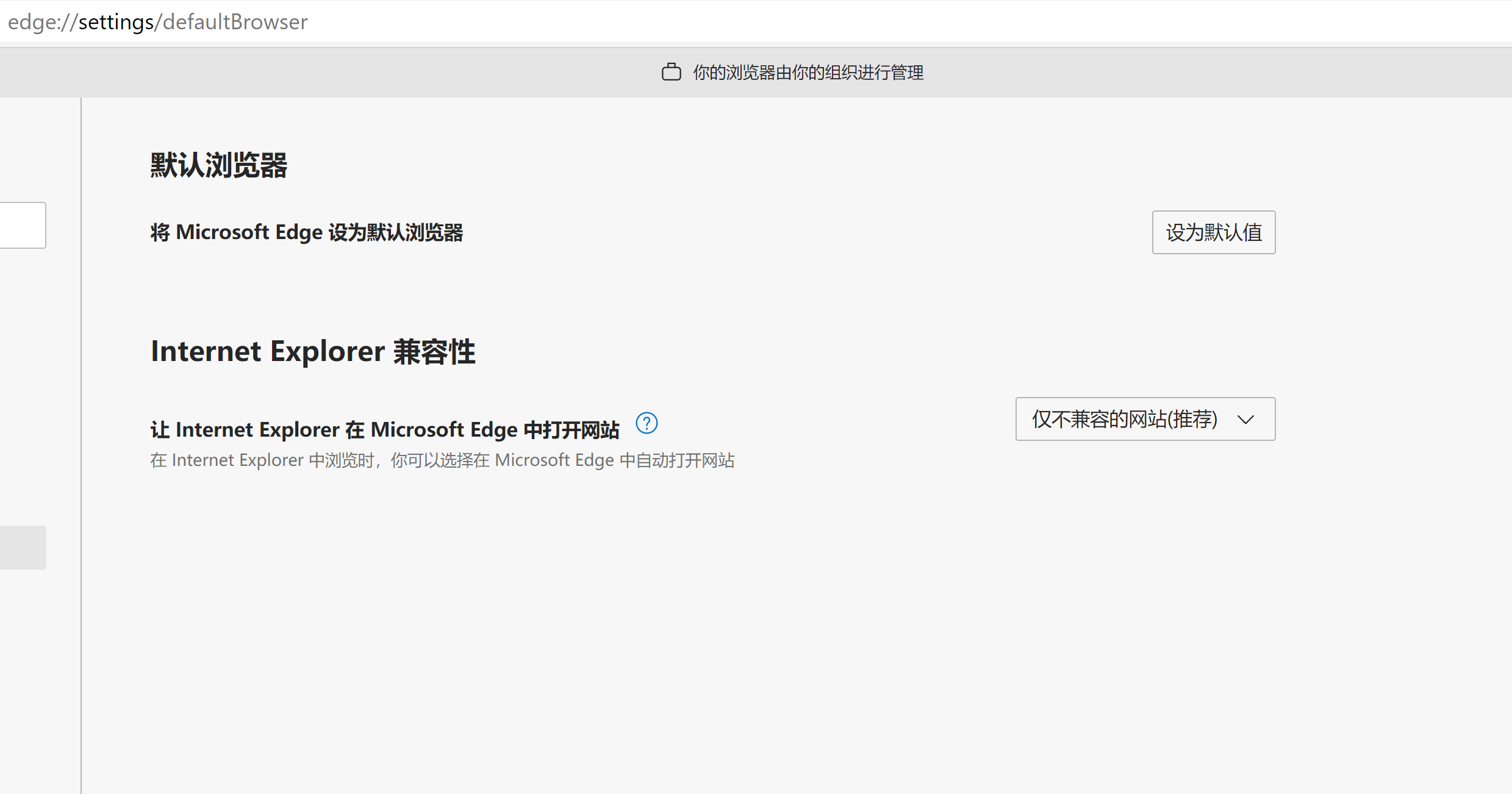
新版edge浏览器兼容模式开启教程
1、需要下载 Edge 管理模板:https://www.microsoft.com/zh-cn/edge/business/download
2、选好版本和平台后,点击“获取政策文件”,获得个 zip 压缩包
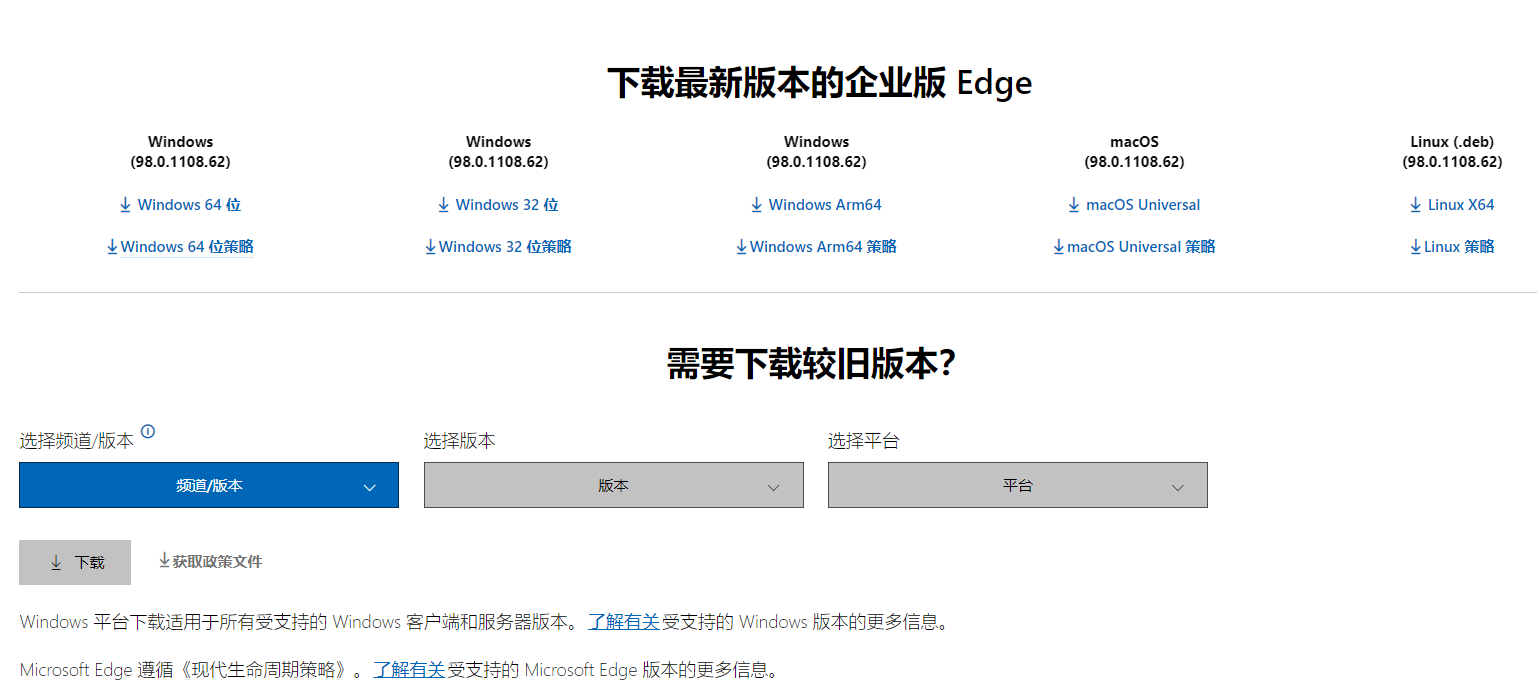
3、按照官方指导安装管理模板文件:
点选压缩包内 windowsadmx 下文件,按照教程解压到 C:WindowsPolicyDefinitions
注意摆放顺序。
然后重新进入 gpedit.msc 本地组策略编辑器,会在计算机配置->管理模板下面新增加了 Microsoft Edge 的策略项。
只需要配置2项即可:
“允许 Internet Explorer 模式测试”(InternetExplorerIntegrationTestingAllowed)设置为启用(值为 true);
“配置 Internet Explorer 集成”(InternetExplorerIntegrationLevel)设置为 Internet Explorer 模式(值为1)。
重启 Edge,应该就有选项了。
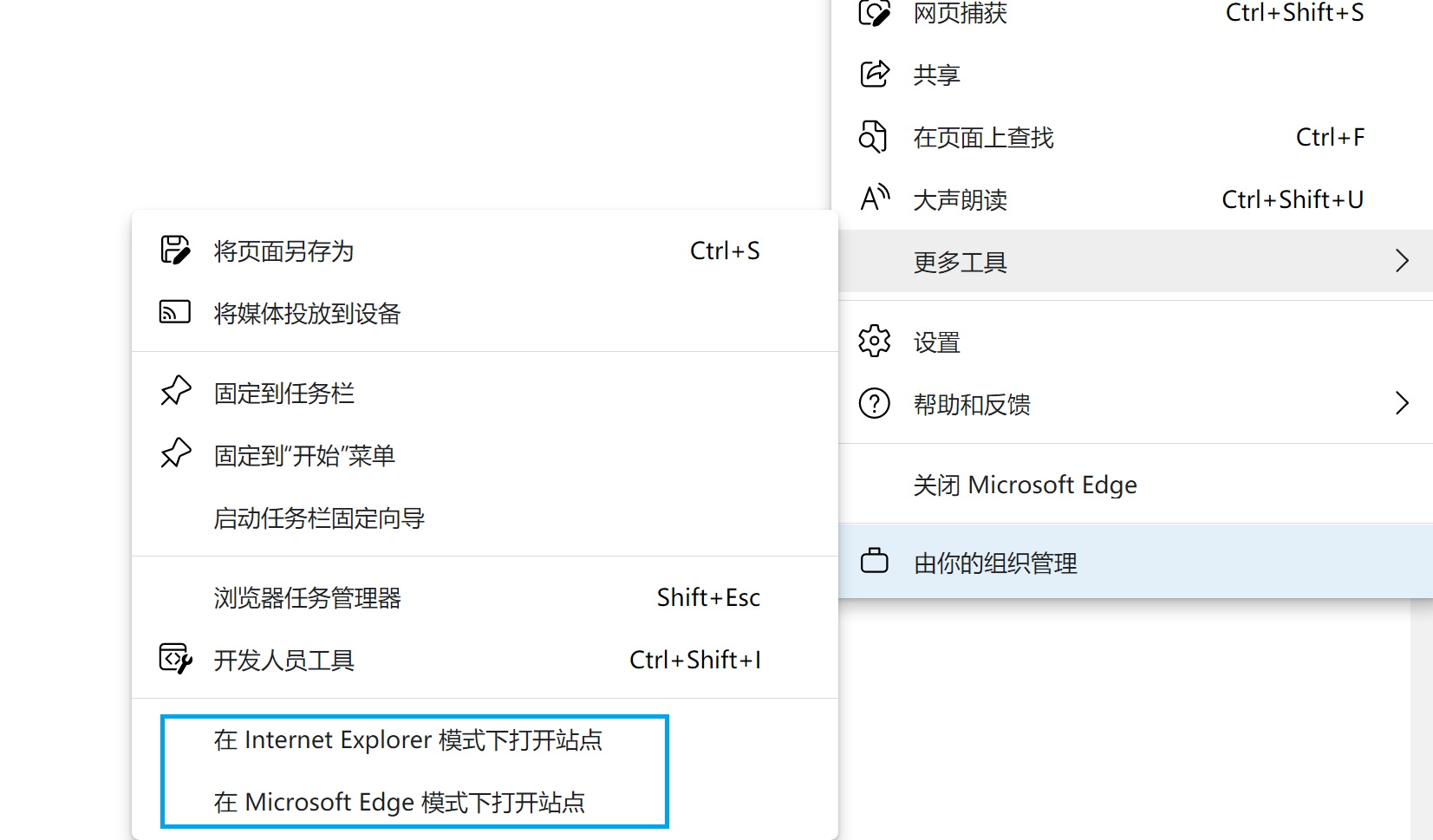
最新推荐
-
谷歌浏览器下载文件存储位置怎么修改

谷歌浏览器下载文件存储位置怎么修改?谷歌浏览器是一款开源的强大的浏览器,支持用户进行自定义的设置,那如果用 […]
-
火狐浏览器打不开该网页因为无法连接到服务器怎么解决

火狐浏览器打不开该网页因为无法连接到服务器怎么解决?火狐浏览器拥有强大丰富的功能,很受用户欢迎,但是有的用 […]
-
mac如何设置屏幕常亮不黑屏 mac不黑屏设置方法

mac如何设置屏幕常亮不黑屏?苹果电脑系统中很多功能也跟win系统类似,比如常用的亮度功能等,都可以通过调 […]
-
win11系统怎么和手机连接 win11连接手机功能

win11系统怎么和手机连接?在最新的win11系统中,微软提供了连接手机功能,通过win11系统与手机进 […]
-
win113d加速如何开启 win11怎么开启高性能模式

win113d加速如何开启?在电脑系统中,用户通过开启3d加速功能,可以让游戏显得更流畅,更好的展现图像效 […]
-
win10没有有效ip配置该怎么解决 Win10以太网没有有效的IP配置
win10没有有效ip配置该怎么解决?本地连接没有有效的IP配置的问题,其实是因为你的电脑无法正常获取到网 […]
热门文章
谷歌浏览器下载文件存储位置怎么修改
2火狐浏览器打不开该网页因为无法连接到服务器怎么解决
3mac如何设置屏幕常亮不黑屏 mac不黑屏设置方法
4win11系统怎么和手机连接 win11连接手机功能
5win113d加速如何开启 win11怎么开启高性能模式
6win10没有有效ip配置该怎么解决 Win10以太网没有有效的IP配置
7oppo手机允许安装未知应用在哪里设置 oppo允许安装未知来源
8win10电脑显示无法识别的usb设备怎么办 win10一直提示无法识别的usb设备
9steam加好友错误代码118解决方法
10怎么取消win10开机自检功能 win10关闭自检硬盘
随机推荐
专题工具排名 更多+





 闽公网安备 35052402000378号
闽公网安备 35052402000378号